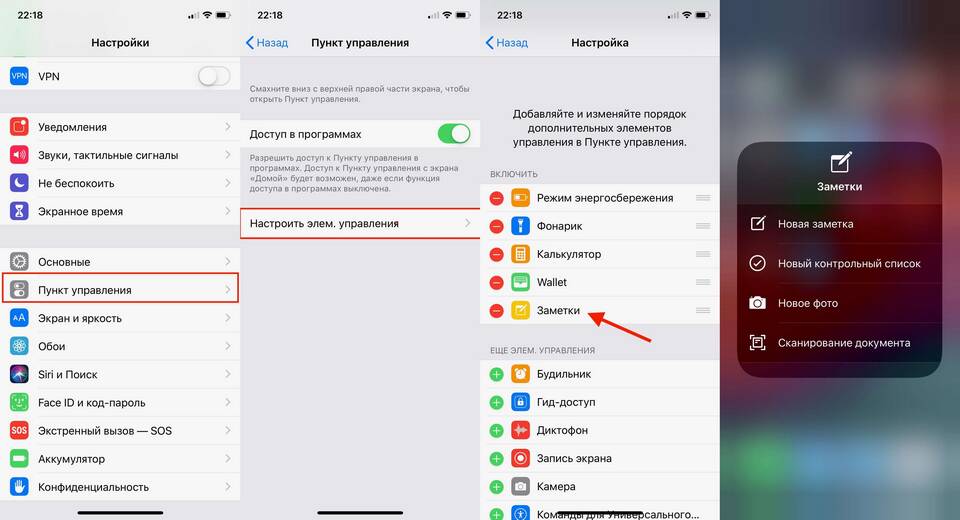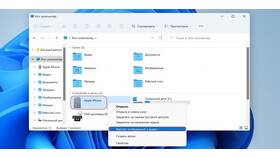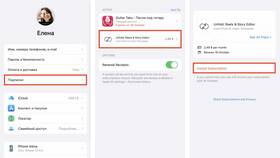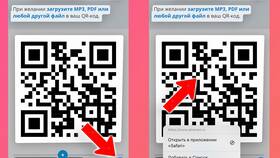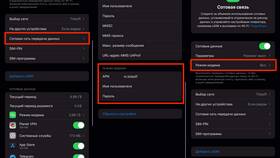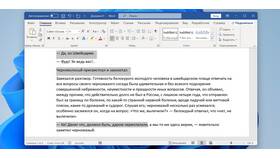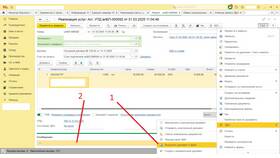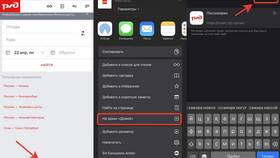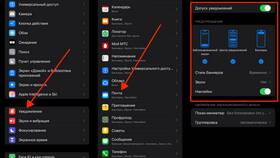Современные iPhone позволяют сканировать документы с помощью встроенных функций без установки дополнительных приложений. Рассмотрим несколько способов создания качественных сканов документов.
Содержание
Способы сканирования на iPhone
| 1 | Через приложение "Заметки" |
| 2 | С помощью приложения "Файлы" |
| 3 | Через сторонние приложения |
Пошаговая инструкция через приложение "Заметки"
Подготовка документа
- Разместите документ на ровной поверхности
- Обеспечьте хорошее освещение
- Убедитесь, что весь документ помещается в кадр
Процесс сканирования
- Откройте приложение "Заметки"
- Создайте новую заметку или откройте существующую
- Нажмите на значок камеры
- Выберите "Сканировать документы"
- Наведите камеру на документ
- Дождитесь автоматического захвата или нажмите кнопку вручную
- Отрегулируйте границы скана при необходимости
- Нажмите "Сохранить"
Настройки сканирования
| Цветовой режим | Цветной, черно-белый, оттенки серого |
| Фильтры | Улучшение текста, удаление фона |
| Формат файла | PDF или изображение |
Советы для качественного сканирования
- Используйте равномерное освещение без бликов
- Держите телефон параллельно документу
- Для многостраничных документов делайте несколько сканов
- Проверяйте читаемость текста перед сохранением
Обработка отсканированного документа
- Обрезка лишних полей
- Коррекция яркости и контраста
- Поворот страниц при необходимости
- Объединение нескольких сканов в один файл
Форматы сохранения
| Лучший вариант для документов | |
| JPEG | Подходит для изображений |
| PNG | Для документов с графикой |
Популярные сторонние приложения
- Adobe Scan
- Microsoft Lens
- CamScanner
- Scanbot
Сканирование документов на iPhone - быстрый и удобный способ оцифровать важные бумаги. Встроенные функции устройства позволяют получать качественные сканы без дополнительного оборудования.